
|
Читайте также: |
Создайте запрос Сотрудники – Запросс вычисляемыми полями, в которых по данным таблицы Сотрудники будут получены новые данные со следующими назначениями (рис. 3).
| Имя поля запроса | Назначение |
| Код Сотрудника | Устанавливает связь получаемых в других полях данных с конкретным сотрудником по ключевому полю |
| ФИО | Содержит фамилию, имя и отчество как одну строку |
| Возраст | Вычисляет количество полных лет по дате рождения |
| Месяц | Определяет номер месяца рождения по дате |
| День | Определяет порядковый день месяца рождения по дате |
Рис. 3. Назначение полей запроса
Вид бланка запроса представлен на рис. 4.

Рис. 4. Бланка запроса
Созданные в запросе поля Месяц и День позволяет по-другому провести сортировку сотрудников по месяцам и дням даты рождения и составить список, в котором сотрудники будут указаны в порядке дат рождения от начала года.
1. На вкладке Создание в группе Другие щелкните на кнопке З апрос  .
.
2. Запустится режим создания запроса с помощью Конструктора. Откроется окно Добавление таблицы.
3. В окне Добавление таблицы выделите таблицу Сотрудники и щелкните на кнопке Добавить. Откроется бланк запроса. В верхней части бланка представлен список полей таблицы Сотрудники.
4. В первом столбце бланка запроса введите имя поля Код Сотрудника, выбрав его из списка, который раскроется при щелчке на первой строке. Имя таблицы появится во второй строке автоматически.
5. В следующем столбце создайте поле ФИО, в котором фамилия, имя, отчество сотрудника будут представлены как единая текстовая строка. Для этого:
5.1. Наберите в столбце название ФИО;
5.2. Правой кнопкой мыши щелкните на второй графе строки Поле, откроется окно Построитель выражений (Рис. 5);
5.3. В левом окне обзора раскройте папку Таблицы и в ней вложенную папку Сотрудники: поля таблицы Сотрудники будут представлены в среднем окне построителя запросов;
5.4. Введите формулу для вычисляемого поля ФИО согласно схеме (Рис. 5);
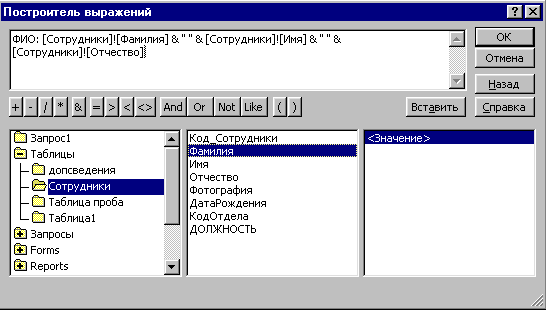
Рис. 5. Построитель выражений
5.5. Дважды щелкнете мышкой по полю Фамилия. Появится надпись: «Выражение» [ Сотрудники МНТ]![Фамилия]. Выделите надпись «Выражение» и удалите её;
5.6. Наберите на клавиатуре &" "& (между кавычками сделать пробел);
5.7. Аналогично наберите всю схему;
5.8. Завершите ввод формулы, нажав ОК;
5.9. Убедитесь, что формула появилась в бланке запроса. Так как ширина столбца не очень большая, то вся формула не будет видна. Либо увеличьте ширину столбца, либо просмотрите формулу, перемещая по ней курсор.
6. В третьем столбце постройте выражение для поля Возраст (рис. 3), в котором производится вычисление количества полных лет по дате рождения:
Дата добавления: 2015-10-29; просмотров: 115 | Нарушение авторских прав
| <== предыдущая страница | | | следующая страница ==> |
| Задание 1. Создание запроса на выборку из двух таблиц с помощью мастера. | | | Лабораторная работа №7 |